样式
您可为尺寸和各种注解(注释、形位公差符号、表面粗糙度符号及焊接符号)定义与文字处理文件中段落样式相类似的样式。当您使用带注解的样式时,您可重复常用的符号。您可使用样式:
样式的功能包括:
在添加注解时,您可预选一使用样式的项目,而此样式将成为新项目的默认值。如果您先单击一位置,则新项目无样式被使用。
您不能将样式应用到由孔标注所生成的尺寸。
当您使用插入模型项目将零件或装配体中的尺寸插入到工程图中时,尺寸的常用尺寸输入原来的模型,而且您不能将工程图样式指派给所插入的尺寸。您可将零件或装配体样式装入到工程图。在此情况下,对工程图中样式的更改也会更改零件或装配体文件中的样式。
您可将零件或装配体样式装入到工程图。对工程图中样式的更改也会更改零件或装配体文件中的样式。
常样式的扩展名为:
|
尺寸 |
.sldstl |
|
注释 |
.sldnotestl |
|
形位公差符号 |
.sldgtolstl |
|
表面粗糙度符号 |
.sldsfstl |
|
焊接符号 |
.sldweldstl |
文件扩展名 .sldfvt 也受样式支持。
该范例显示如何为注释使用注解样式。
生成用于一个以上工程图中的注释。 将样式添加到工程图文档。 在设计库中保存样式以在另一工程图中使用。
当您保存到设计库时,注释可从所有工程图、零件和装配体中通过使用拖放而进行访问。 打开设计库中的注解文件夹查看保存的注释。 |
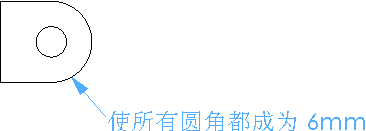
|
欲将样式添加到文件中:
选择一个或多个尺寸或注解。
在 PropertyManager 或对话框中编辑尺寸或注解属性。
单击添加或更新样式  。
。
在对话框中,在输入新的名称或选择一现有名称下键入一名称然后单击确定。
欲将样式应用到尺寸或注解中:
选择一个或多个尺寸或注解。
在 PropertyManager 或对话框中,在设定当前样式下选择一样式。
要保存样式以供在另一工程图中使用:
在设定当前样式中显示一样式,单击保存样式  。
。
在另存为对话框中,浏览到您希望保存该文件的文件夹,如有必要,编辑文件名,然后单击保存。
要将样式添加到设计库,将之保存到 Documents and Settings\All Users\Application Data\SolidWorks\SolidWorks 版本\design library\annotations 中。
要在工程图中装载样式:
单击装入样式  。
。
-
在打开对话框中浏览到合适的文件夹,然后选择一个或多个文件。
 您可使用 Shift 或 Ctrl 来选择多个样式文件。
您可使用 Shift 或 Ctrl 来选择多个样式文件。
-
单击打开。
装入的样式出现在设定当前样式清单中。
要更新样式:
选择一带有样式的尺寸或注解。
编辑尺寸或注解属性。
单击添加或更新样式  。
。
从清单中选择样式名称,选择更新与此样式链接的所有注解,单后单击确定。
单击标准工具栏上的重建模型  ,或单击编辑、重建模型来更新连接到样式的注解。
,或单击编辑、重建模型来更新连接到样式的注解。
欲断开与样式的关联:
单击添加或更新样式  。
。
-
选择样式名称,选择断开此样式的所有链接,单后单击确定。
尺寸和注解将保留样式以前所应用的属性,除非项目被重设到文件默认(见下)。
要删除样式:
从设定当前样式清单中选择一样式。
-
单击删除样式  。
。
当前样式设定到 <NONE>。尺寸和注解将保留样式以前所应用的属性,除非项目被重设到文件默认。
要将尺寸或注解的属性重设到文件默认:
选择带样式的尺寸或注解。
-
单击将默认属性应用到所选项目  。
。
样式重设到 <无>(文件默认)。
 选择<无>样式将解除尺寸或注解到样式的链接,但项目保留已应用的属性。若想重设尺寸或注解属性,使用将默认属性应用到所选项目。<无>标记表示尺寸未链接到任何样式,样式将来的任何更改将不被应用。
选择<无>样式将解除尺寸或注解到样式的链接,但项目保留已应用的属性。若想重设尺寸或注解属性,使用将默认属性应用到所选项目。<无>标记表示尺寸未链接到任何样式,样式将来的任何更改将不被应用。